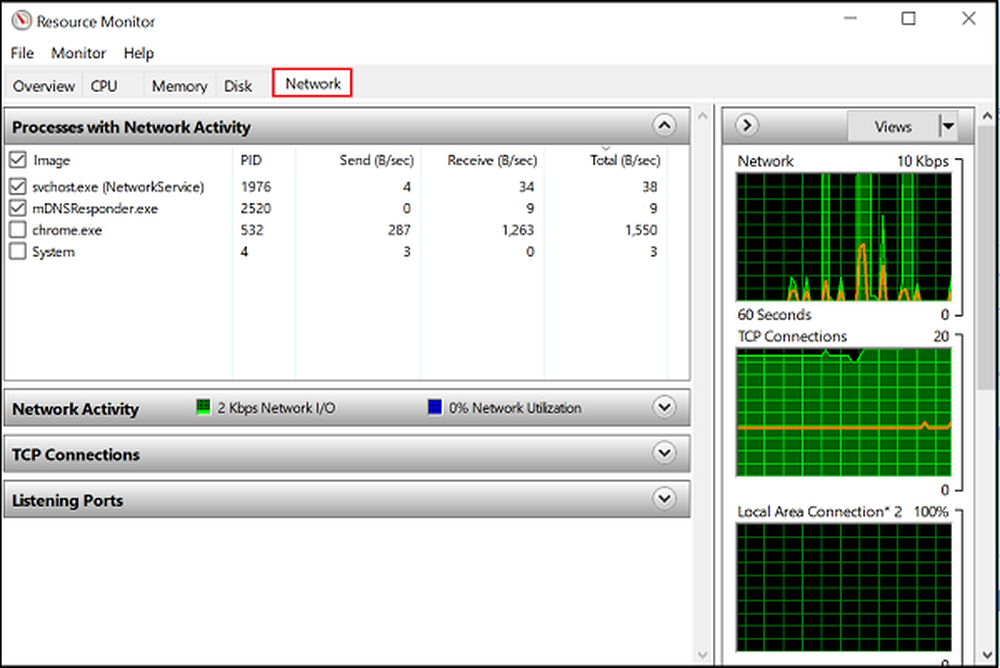So verwenden Sie die Bildschirmaufzeichnung in iOS 11, um Videos von Ihrem iPad oder iPhone-Bildschirm zu erstellen

Zeichnen Sie Ihren Bildschirm in iOS 11 auf
Wenn ein Screenshot mehr als tausend Worte sagt, ist eine Bildschirmaufnahme eine Million wert. Video-Tutorials, die tatsächlich zeigen, wie etwas in Live-Action gemacht wird, sind der letzte Schrei. Apple erkannte dies schließlich und beschloss, eine Bildschirmaufzeichnungsfunktion hinzuzufügen. Auf diese Weise können Sie die gesamte iOS-Benutzeroberfläche und Apps aufzeichnen.
(Im Moment gibt es einige Kontroversen über die Bildschirmaufzeichnung, da Sie möglicherweise Dinge aufnehmen können, wie beispielsweise verschwindende Snapchat-Nachrichten oder urheberrechtlich geschützte Inhalte. Aber im Moment konzentrieren wir uns auf die legitimen Anwendungen, von denen es noch viel mehr gibt.)
Auf die Bildschirmaufzeichnung kann über das neue Control Center zugegriffen werden. Aber standardmäßig ist es nicht da. Sie müssen es zuerst hinzufügen.
Starten Sie dazu Einstellungen> Control Center> Steuerelemente anpassen.
Streichen Sie nach unten und tippen Sie auf die Plustaste neben Bildschirmaufnahme.

Sie können jetzt auf das Widget für die Bildschirmaufzeichnung im Control Center-Dashboard zugreifen.
Um mit der Aufnahme Ihres Bildschirms zu beginnen, streichen Sie nach oben und tippen Sie anschließend auf die Bildschirmaufnahmetaste. Ein Countdown von fünf Sekunden wird ausgeführt. Anschließend wird Ihr Statusbanner rot, um anzuzeigen, dass die Aufnahme erfolgt. Führen Sie die Aktionen aus, die Sie demonstrieren möchten.
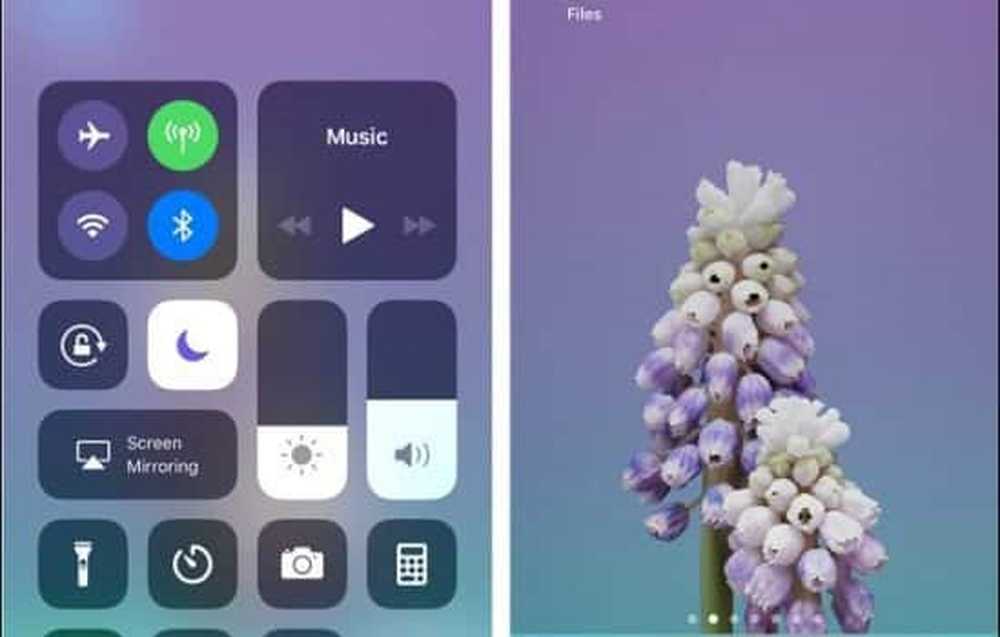
Wenn Sie fertig sind, können Sie die Aufnahme beenden, indem Sie auf das rote Banner tippen. Tippen Sie an der Eingabeaufforderung auf Halt um die Aufnahme zu beenden oder Stornieren weitermachen.
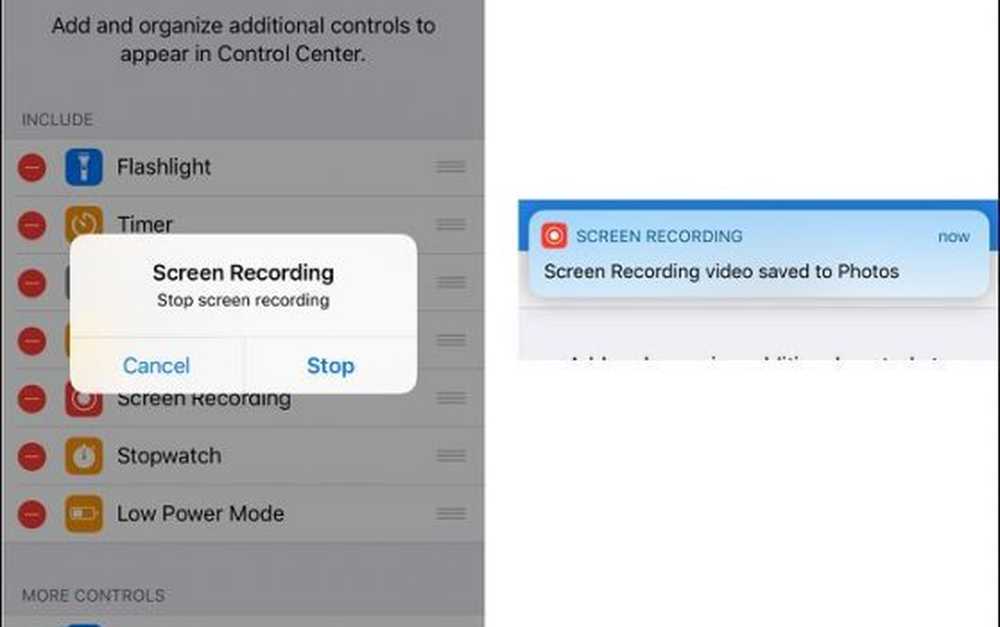
Ihre Bildschirmaufnahmen werden zur Anzeige und Bearbeitung in der Foto-App gespeichert.
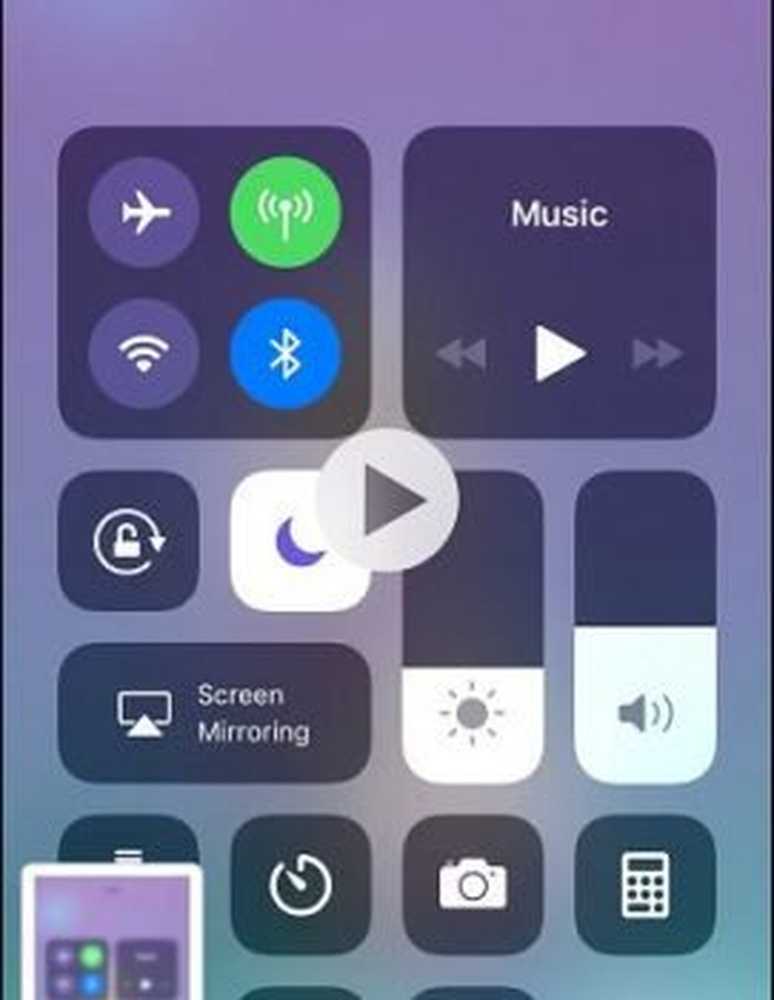
Fazit
Die iOS-Bildschirmaufzeichnung ist definitiv eine willkommene Ergänzung und für Websites wie die unsere bietet sich die Möglichkeit, Ihnen noch mehr Inhalte zu bieten. Für Remote-Hilfe und -Support kann dies auch eine praktische Funktion sein. Wenn beispielsweise ein Freund oder Verwandter Hilfe bei der Verwaltung und Anpassung der Benachrichtigungen benötigt, können Sie ihm ein Video-Lernprogramm senden.
Wenn Sie unter Windows 10 nach einer ähnlichen Funktion suchen, müssen Sie eine Drittanbieteranwendung in Betracht ziehen. Techsmiths Camtasia ist eine beliebte bezahlte Wahl, die wir lieben, weil sie so einfach und leistungsfähig ist. Es gibt kostenlose Optionen wie VLC Player oder OBS Studio, mit denen Sie dasselbe tun können.
Teilen Sie uns mit, was Sie in den Kommentaren zu dieser neuen iOS 11-Funktion finden.